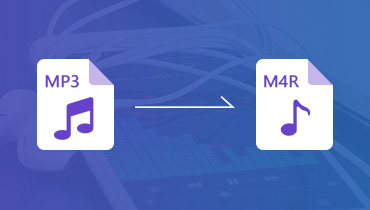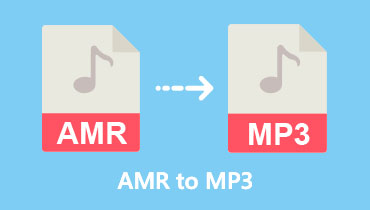Bu 2 Çevrimiçi ve Çevrimdışı Dönüştürücüyle AMR'yi M4R'ye Dönüştürün
AMR'nin mükemmel ses kalitesi sağladığına şüphe yok. Ancak, tüm cihazlar için geçerli değildir. Sonuç olarak, ses formatı nedeniyle uyumluluk nedeniyle kullanıcı kısıtlanır. Diğerleri, AMR'yi M4R gibi başka bir biçime dönüştürmeyi seçer. Bu formatları bu bölümde daha ayrıntılı olarak tartışacağız. Bu makaleyle birlikte, nasıl dönüştürüleceğini öğreneceksiniz. AMR'den M4R'ye dönüştürücü aşağıdaki araçları kullanarak.
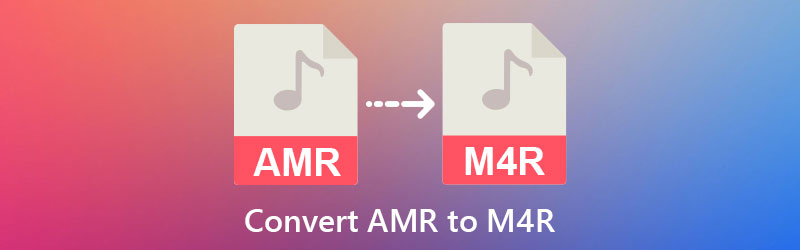

Bölüm 1. AMR ve M4R nedir?
AMR nedir?
Çoğu zaman, AMR dosyaları ses kayıtlarını saklamak için kullanılır. Bu bilgi sıkıştırma stili, maksimum verimlilik için ses kodlamasını optimize etmeyi mümkün kılar. Cep telefonları ve tabletler yardımıyla Adaptive Multi-Rate formatında belgeler oluşturabilirsiniz. Biçimin birincil faydaları, mevcut çok çeşitli farklı kodlama ve kod çözme hızları ve sıkıştırıldığında üretilen bilgilerin kısa boyutudur. AMR'yi gerekli yazılım ve donanımlarla başka bir ses dosyasına dönüştürebilirsiniz. Uyarlanabilir Çoklu Oran biçiminde belgeler oluşturabilirsiniz.
M4R nedir?
Apple'ın mobil cihazları, öncelikle zil sesleri toplamak ve bilgi depolamak için M4R biçimini kullanır. Mükemmel dönüştürme işlemi, önemli ölçüde dosya boyutunu küçültmeye izin veren benzersiz bir sıkıştırma türü kullanır. iPhone kullanıcıları için bu dosyanın özellikleri onu mükemmel bir seçim haline getiriyor. M4R, video verilerinin standartlaştırılmış bir temsili olan MPEG-4 formatının bir bileşenidir. Birincil kolaylıklarından biri, sıkıştırmadan sonra yüksek derecede ses kalitesinin tamamen korunmasıdır.
Bölüm 2. AMR'yi M4R'ye Hızla Dönüştürme
AMR'yi M4R'ye dönüştürmenin iki yolu vardır. Çevrimiçi ve çevrimdışı araçlar aracılığıyla yapılır. Bu ikisine bir göz atın.
1. Vidmore Video Dönüştürücü
kullandığınızda Vidmore Video Dönüştürücü, AMR'yi M4R sese dönüştürmek çok kolay. Vidmore Video Converter, hem Mac hem de Windows platformları için tasarlanmıştır. Çok çeşitli ses ve video dosyası formatları arasında dönüştürme yapabilen bir yazılım arıyorsanız, işte bu uygulama! Vidmore Video Converter, 200'den fazla çoklu ortam türü arasında dönüştürme yapabilir. Kullanıcılar arasında giderek daha popüler hale gelmesi şaşırtıcı değil. Daha önce uzmanlığı olmayan kullanıcılar bile düzenleme ve dönüştürme özelliklerini kullanabilir ve bu da onu daha geniş bir kullanıcı yelpazesi için daha çekici hale getirir.
Tüketiciler, onlara zaman kazandırdığı için Vidmore Video Converter'ı birkaç dakika içinde kişiselleştirme yeteneğinden yararlanır. Ayrıca, dosyanızı değerine zarar vermeden dönüştürmek istiyorsanız, bu program sizi kullanacak.
1. Adım: Mac ve Windows Audio Converter'ı yükleyin
İlk adım, programı işlevsel bir cihaza almak ve kurmaktır. Başlamak için sağdaki menüye gidin ve şu seçeneği seçin: Ücretsiz indirin. Ardından arkanıza yaslanın ve dönüştürme aracının çalışmasını bekleyin.
2. Adım: AMR Dosyasını Zaman Çizelgesi'ne Yüklemelisiniz
Tıkla Dosya Ekle düğmesinin sol üst köşesindeki Zaman çizelgesi işlemi başlatmak için veya Artı Daha makul bir çözüm için merkezdeki sembol.
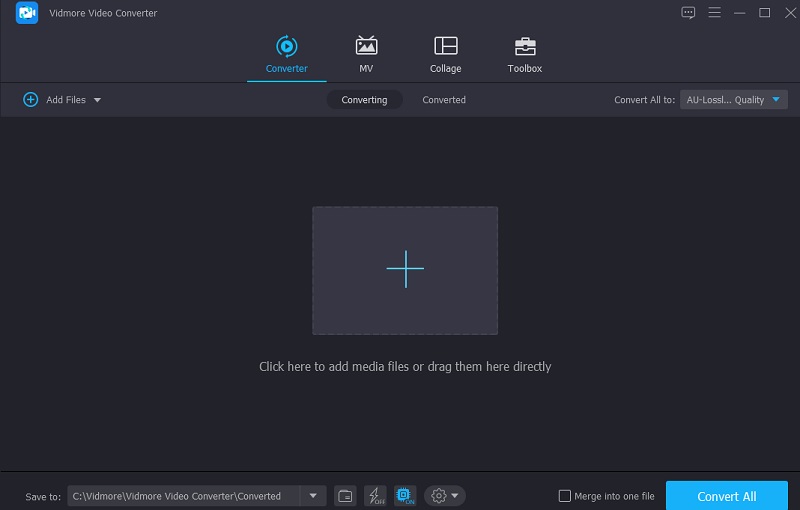
3. Adım: M4R Formatını Arayın
Ses parçasını şuraya yükledikten sonra Zaman çizelgesi, erişebilirsiniz Ses ses klibini seçerek sekmesini Profil ses klibinin menü çubuğundan menü. Ardından, olası seçenekler listesinden M4R.
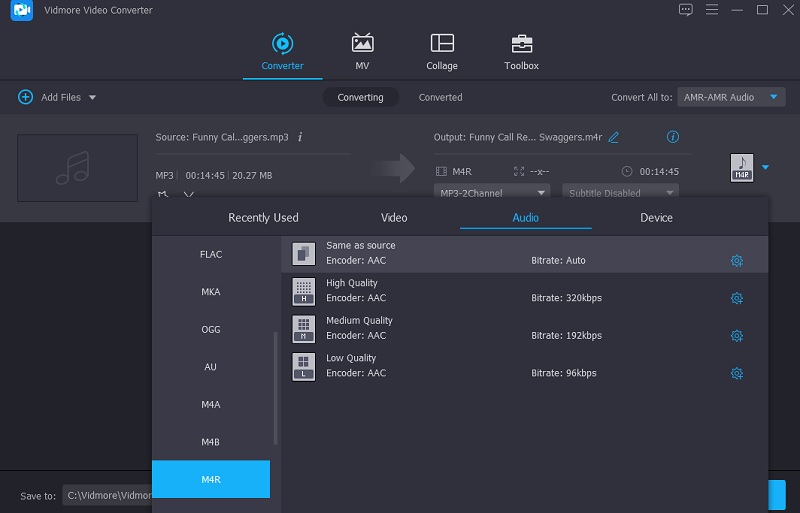
seçerseniz M4R biçiminde, ses kalitesini daha da ayarlama seçeneğine sahip olacaksınız. Seçerek sesleri, bit hızını, kanalı ve kare hızını değiştirebilirsiniz. Ayarlar seçenek. Ardından, menüden şu seçeneği seçin: Yeni oluşturmak.
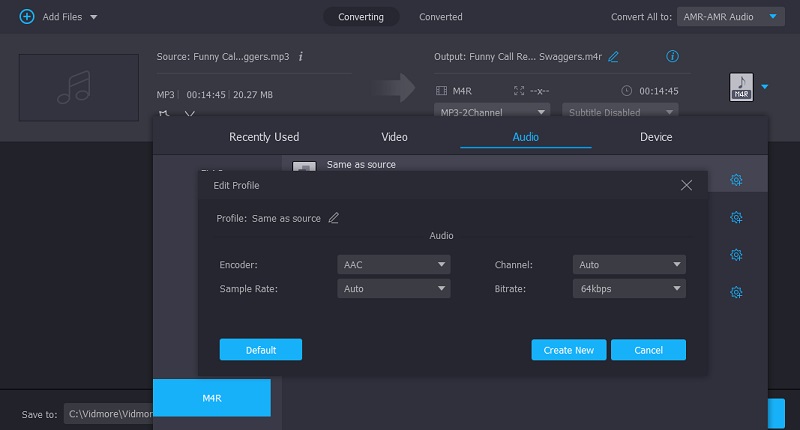
4. Adım: AMR'yi Kalıcı Olarak M4R'ye Dönüştürün
Sonuçtan memnun kaldığınızda, seçin Hepsini dönüştür Her şeyi dönüştürmek için ekranın en alt köşesinden.
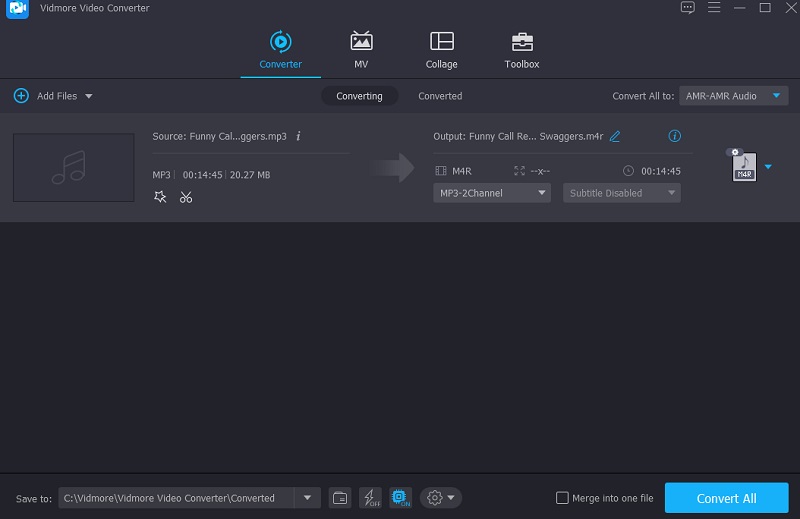
2. Vidmore Ücretsiz Ses Dönüştürücü Çevrimiçi
İnternette erişilebilen birçok ses dönüştürücü arasında, Vidmore Ücretsiz Ses Dönüştürücü Çevrimiçi en dikkat çekici olanıdır. Tamamen ücretsiz bir çevrimiçi araç olduğu için istediğiniz zaman kullanın. Başlatıcı her şeyi halledeceğinden, kliplerinizi dönüştürmek için herhangi bir ek yazılım yüklemeniz gerekmeyecek. Bu web aracı, bağımsız bir ses ve dönüştürücü olarak kullanılabilir. Çok çeşitli dosya formatlarını destekler. Dönüştürülen medyanın kalitesi üzerinde tam kontrole sahip olmanızı sağlar.
Bu web tabanlı çözüm, hem Mac hem de Windows cihazlarıyla birlikte çalışabilir olmasının yanı sıra çok özelleştirilebilir. Vidmore Free Audio Converter Online, diğer çevrimiçi dönüştürücülere kıyasla hiçbir kısıtlama veya sınırlama sunmaz. Bu web tabanlı programı kullanarak dosyalarınızı kısıtlanma endişesi duymadan dönüştürmeniz mümkün. Ek olarak, süreç boyunca size rehberlik edecek adım adım bir yöntem ekledik.
Aşama 1: İşleme başlamak için Vidmore Free Audio Converter Online'a gidin. Başlatıcıyı tıklayarak indirebilirsiniz. Dönüştürülecek Dosyaları Ekleyin kutu. Başlatıcının kurulumunu tamamladıktan sonra, çevrimiçi uygulamayı kullanmaya başlayabileceksiniz.
Adım 2: seçmek için AMR dosya, üzerine tıklayın Dönüştürülecek dosyaları ekleyin defalarca. Sesi dahil ederseniz, aynı anda birçok ses parçasını düzenleyerek verimli bir şekilde çalışabilirsiniz.
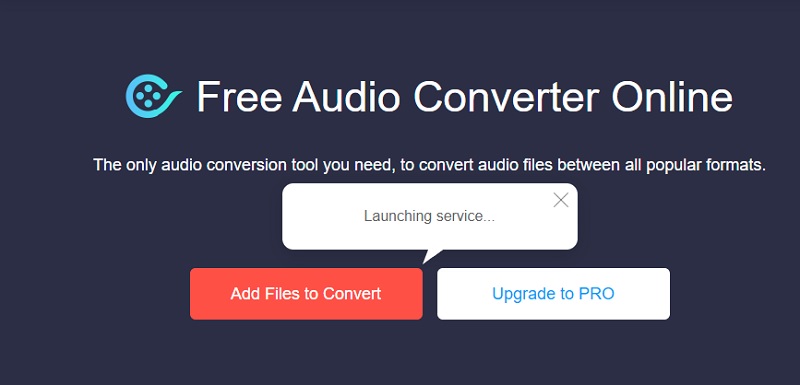
Aşama 3: Ardından, sol tarafta, aralarından seçim yapabileceğiniz birkaç farklı video dosyası türü sunacaktır. Ardından, seçin M4R ekranın sağ tarafındaki açılır menüden.
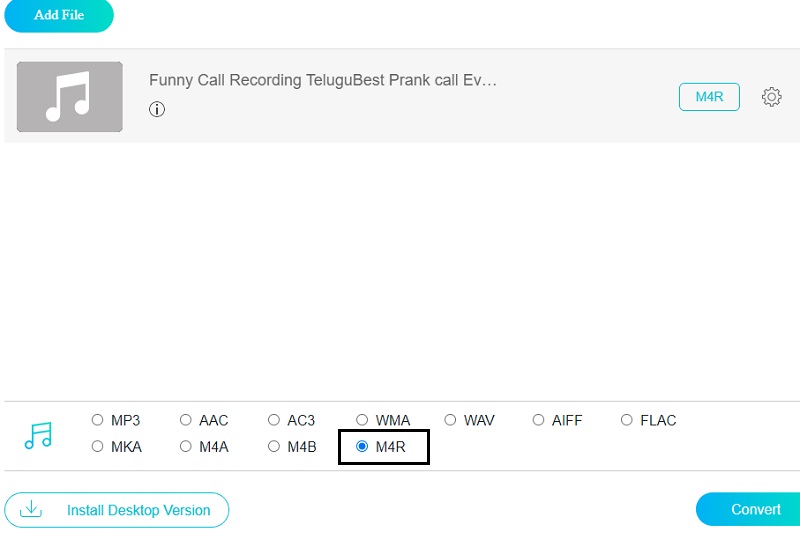
Sesin ayarlarını ve kalitesini ayarlamak için, Ayarlar oynatıcının sağındaki simge. Lütfen tıklayarak pencereyi kapatın tamam bitirmek için prosedürün sonunda.
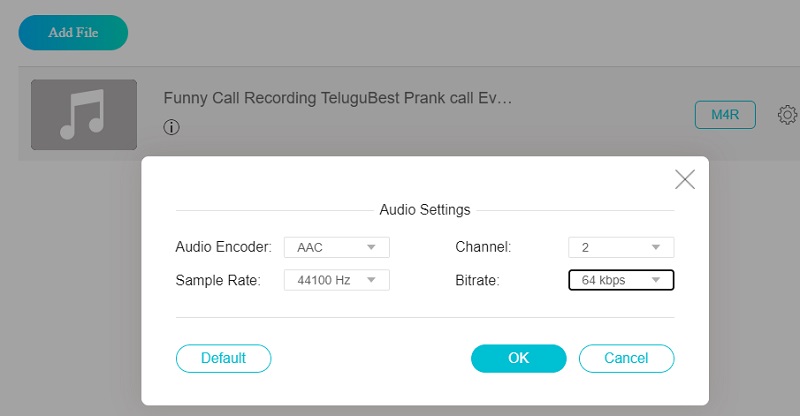
4. Adım: İlk olarak, üzerine tıklayın Dönüştürmek buton. Ardından, uygun klasöre gidin ve Dosya Seç Dönüştürme işlemini başlatmak için araç çubuğundaki simgesine
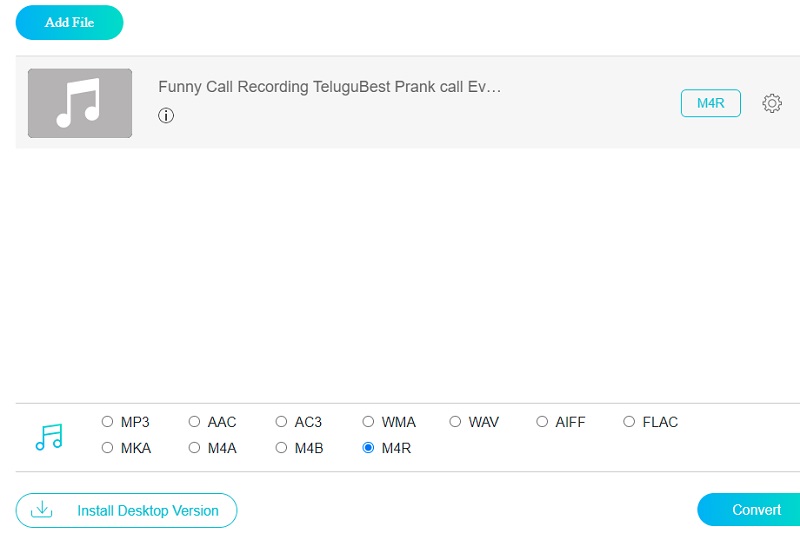
Bölüm 3. AMR'yi M4R'ye Dönüştürme Hakkında SSS
M4R dosyalarının uzunluğu 30 saniyeyi geçebilir mi?
Açık olmak gerekirse, bir iPhone zil sesinin maksimum süresi 40 saniyedir. GarageBand zil sesi oluşturucu da dahil olmak üzere Apple'ın iPhone/zil sesi bilgilerine yansıtılır.
Bir iPhone'un bir AMR dosyasını oynatması mümkün mü?
Apple, AMR formatı desteğini durdurdu. Birini oynatmak veya kaydetmek istiyorsanız, açık çekirdek-amr kitaplığı gibi belirli araçların yardımıyla formatı değiştirmeniz gerekecektir.
M4R biçimini bir Android cihazda kullanabilir miyim?
Ne yazık ki, bir Android cihazda bir M4R biçimini aktaramazsınız. Bunun nedeni, M4R'nin açıkça iOS sistemleri için yapılmış olmasıdır. Ancak M4R sesini Android'e aktarmak istiyorsanız, onu MP3'e dönüştürmelisiniz.
Sonuçlar
Bu makale nasıl yapılacağını bilmenize yardımcı olabilir AMR'yi M4R'ye dönüştür. İşinizi daha verimli hale getirmenize yardımcı olacağını düşündüğünüz iki araçtan birini seçebilirsiniz. Vidmore Video Converter'ı seçerseniz, sabit bir internet bağlantısına ihtiyacınız olmaz. Ve Vidmore Free Video Converter'a giderseniz, cihazınıza başka bir yazılım yüklemenizi gerektirmez.